Tento tutoriál představuje dva způsoby instalace MongoDB na Ubuntu a distribuce Linuxu založené na Ubuntu.
MongoDB je stále populárnější bezplatná a open source databáze NoSQL, která ukládá data do kolekcí flexibilních dokumentů podobných JSON, na rozdíl od obvyklého tabulkového přístupu, který najdete v databázích SQL.
S největší pravděpodobností najdete MongoDB používaný v moderních webových aplikacích. Jeho dokumentový model umožňuje velmi intuitivní přístup a manipulaci s různými programovacími jazyky.

V tomto článku se budu zabývat dvěma způsoby, jak můžete nainstalovat MongoDB na svůj systém Ubuntu.
Instalace MongoDB na distribucích založených na Ubuntu
- Nainstalujte MongoDB pomocí úložiště Ubuntu. Snadné, ale ne nejnovější verze MongoDB
- Nainstalujte MongoDB pomocí jeho oficiálního úložiště. Trochu komplikované, ale získáte nejnovější verzi MongoDB.
První způsob instalace je jednodušší, ale pokud plánujete používat nejnovější verzi s oficiální podporou, doporučuji druhý způsob.
Někteří lidé mohou preferovat používání snap balíčků. V softwarovém centru Ubuntu jsou dostupné snímky, ale nedoporučoval bych je používat; v tuto chvíli jsou zastaralé a tím se nebudu zabývat.
Metoda 1. Instalace MongoDB z úložiště Ubuntu
Toto je snadný způsob, jak nainstalovat MongoDB do vašeho systému, stačí zadat jednoduchý příkaz.
Instalace MongoDB
Nejprve se ujistěte, že jsou vaše balíčky aktuální. Otevřete terminál a zadejte:
sudo apt update && sudo apt upgrade -y
Pokračujte a nainstalujte MongoDB pomocí:
sudo apt install mongodb
A je to! MongoDB je nyní nainstalován na vašem počítači.
Služba MongoDB by se měla automaticky spustit při instalaci, ale pro kontrolu typu stavu
sudo systemctl status mongodb
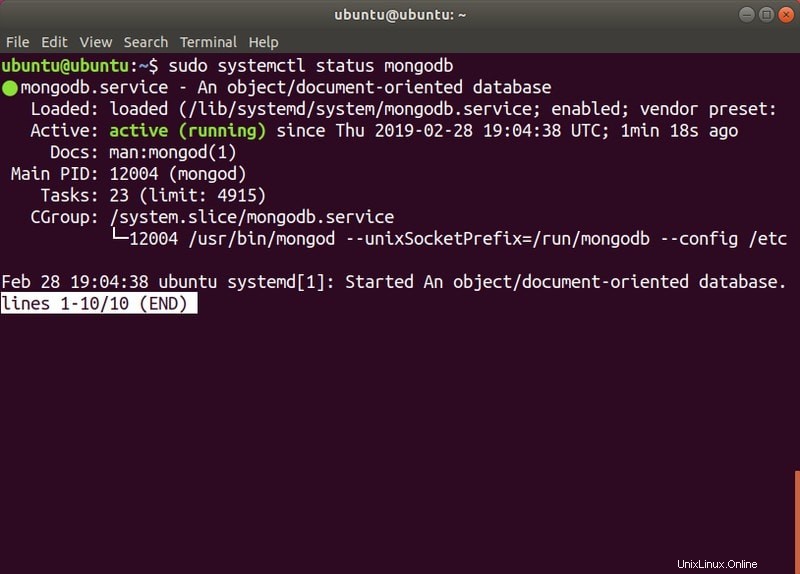
Vidíte, že služba je aktivní .
Spuštění MongoDB
MongoDB je v současné době služba systemd, takže budeme používat systemctl zkontrolovat a upravit jeho stav pomocí následujících příkazů:
sudo systemctl status mongodb
sudo systemctl stop mongodb
sudo systemctl start mongodb
sudo systemctl restart mongodb
Můžete také změnit, zda se MongoDB automaticky spustí při spuštění systému (výchozí :povoleno):
sudo systemctl disable mongodb
sudo systemctl enable mongodb
Chcete-li začít pracovat s databázemi (vytvářet a upravovat), zadejte:
mongo
Tím se spustí mongo shell . Podívejte se prosím do manuálu, kde najdete podrobné informace o dostupných dotazech a možnostech.
Poznámka: V závislosti na tom, jak plánujete používat MongoDB, možná budete muset upravit bránu firewall. To je bohužel složitější než to, co zde mohu pokrýt, a závisí na vaší konfiguraci.
Odinstalujte MongoDB
Pokud jste nainstalovali MongoDB z úložiště Ubuntu a chcete jej odinstalovat (možná nainstalovat oficiálně podporovaným způsobem), zadejte:
sudo systemctl stop mongodb
sudo apt purge mongodb
sudo apt autoremove
To by mělo úplně zbavit vaši instalaci MongoDB. Nezapomeňte
Metoda 2. Nainstalujte MongoDB Community Edition na Ubuntu
Toto je doporučený způsob instalace MongoDB pomocí správce balíčků. Budete muset zadat několik dalších příkazů a může to být zastrašující, pokud jste ve světě Linuxu nováčci.
Ale není se čeho bát! Projdeme si proces instalace krok za krokem.
Instalace MongoDB
Balíček spravovaný společností MongoDB Inc. se nazývá mongodb-org , nikoli mongodb (toto je název balíčku v úložišti Ubuntu). Ujistěte se, že mongodb není nainstalován ve vašem systému před použitím těchto kroků. Balíčky budou v konfliktu. Jdeme na to!
Nejprve budeme muset importovat veřejný klíč:
sudo apt-key adv --keyserver hkp://keyserver.ubuntu.com:80 --recv 9DA31620334BD75D9DCB49F368818C72E52529D4
Nyní musíte do svého seznamu zdrojů přidat nové úložiště, abyste si mohli nainstalovat MongoDB Community Edition a také získat automatické aktualizace:
echo "deb [ arch=amd64 ] https://repo.mongodb.org/apt/ubuntu $(lsb_release -cs)/mongodb-org/4.0 multiverse" | sudo tee /etc/apt/sources.list.d/mongodb-org-4.0.list
Aby bylo možné nainstalovat
sudo apt update
Nyní můžete nainstalovat nejnovější stabilní verzi z MongoDB:
sudo apt install -y mongodb-org
nebo konkrétní verze (číslo verze změňte za rovná se znak)
sudo apt install -y mongodb-org=4.0.6 mongodb-org-server=4.0.6 mongodb-org-shell=4.0.6 mongodb-org-mongos=4.0.6 mongodb-org-tools=4.0.6
Pokud se rozhodnete nainstalovat konkrétní verzi, ujistěte se, že jste změnili číslo verze všude. Pokud jej změníte pouze v mongodb-org=4.0.6 část, bude nainstalována nejnovější verze.
Ve výchozím nastavení při aktualizaci pomocí správce balíčků (apt-get ), MongoDB bude aktualizován na nejnovější aktualizovanou verzi. Chcete-li tomu zabránit (a zamrznout na nainstalovanou verzi), použijte:
echo "mongodb-org hold" | sudo dpkg --set-selections
echo "mongodb-org-server hold" | sudo dpkg --set-selections
echo "mongodb-org-shell hold" | sudo dpkg --set-selections
echo "mongodb-org-mongos hold" | sudo dpkg --set-selections
echo "mongodb-org-tools hold" | sudo dpkg --set-selections
Nyní jste úspěšně nainstalovali MongoDB!
Konfigurace MongoDB
Ve výchozím nastavení správce balíčků vytvoří /var/lib/
Nebudu se zabývat změnou těchto výchozích nastavení, protože to je nad rámec této příručky. Podrobné informace naleznete v příručce.
Nastavení v /etc/mongod.conf se použijí při spouštění/restartování mongodb instance služby.
Spuštění MongoDB
Chcete-li spustit démona mongodbmongod , zadejte:
sudo service mongod start
Nyní byste měli ověřit, že
sudo cat /var/log/mongodb/mongod.log
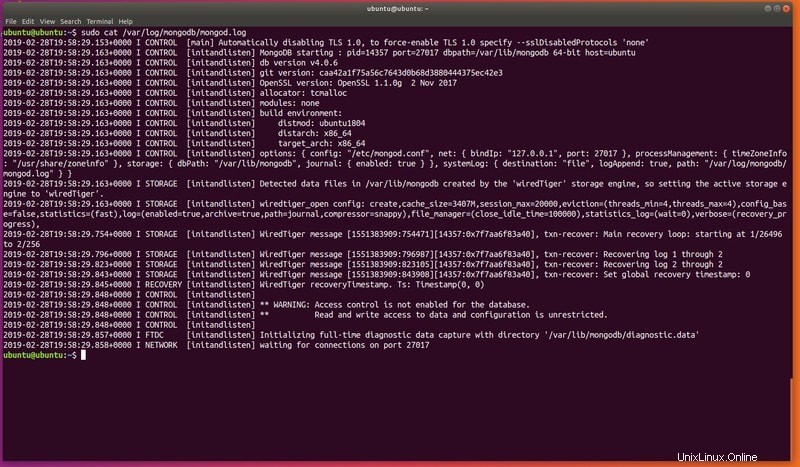
Pokud získáte toto:[initandlisten] čekání na připojení na portu 27017 někde tam ten proces běží správně.
Poznámka:27017 je výchozí port mongod.
Chcete-li zastavit/restartovat mongod zadejte:
sudo service mongod stop
sudo service mongod restart
Nyní můžete MongoDB používat otevřením mongo shellu :
mongo
Odinstalujte MongoDB
Spusťte následující příkazy
sudo service mongod stop
sudo apt purge mongodb-org*
Chcete-li odstranit databáze a soubory protokolu (nezapomeňte zálohovat co si chcete ponechat!):
sudo rm -r /var/log/mongodb
sudo rm -r /var/lib/mongodb
Zabalení
MongoDB je skvělá databáze NoSQL, kterou lze snadno integrovat